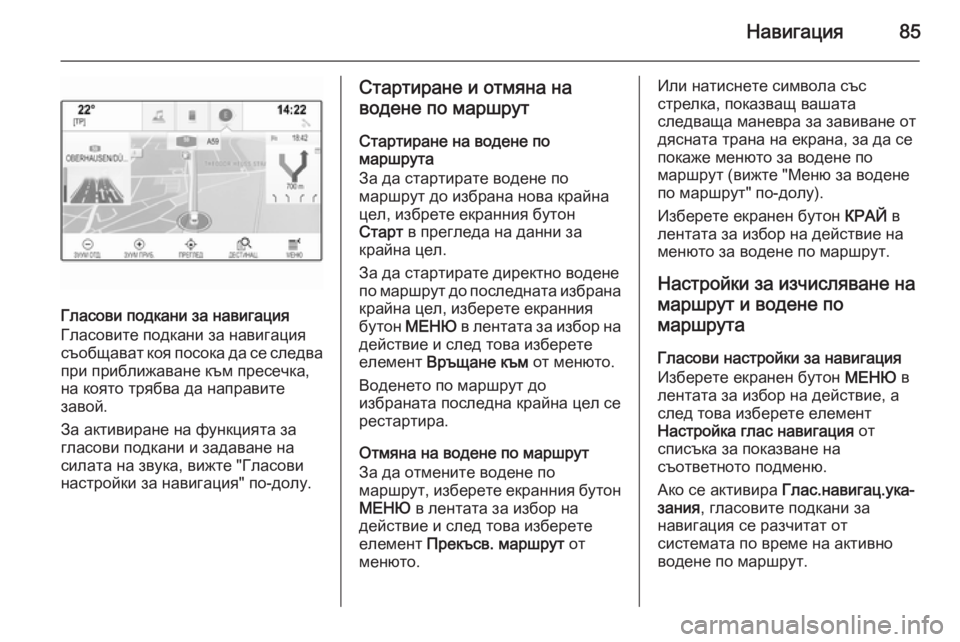Page 81 of 165

Навигация81
Бърза функционална икона
Ако има само един адрес,
запаметен за контакт, до
съответния запис в списъка с
контакти се показва икона за бърз
маршрут.
Изберете екранен бутон y, за да се
покаже директно изглед с данни за крайната цел.
За да стартирате водене по
маршрут, изберете екранен бутон
Старт .
Изглед с данни за контакт
Ако има повече от един адрес,
запаметен за даден контакт,
изберете желания запис за
контакта. Показва се изглед с
данни за контакта.
Изберете един от адресите,
запаметен за контакта. Показва се
изглед с данни за крайната цел.
За да стартирате водене по
маршрут, изберете екранен бутон Старт .
Избор на обекти,
представляващи интерес Обект, представляващ интерес
(POI), е конкретно място, което
може да представлява общ
интерес - например,
бензиностанция, паркинг или
ресторант.
Данните, запаметени в
навигационната система,
съдържат голям брой
предварително определени POI,
които са показани на картата (ако
са активирани, 3 71).Също така, можете да запаметите
отделни POI в системата, вижте
"Създаване и изтегляне на
определени от потребителя POI" в
глава "Използване" 3 71. Тези POI
се избират като дестинации чрез
основната категория POI Мои POIs .
За да изберете POI като крайна цел
за водене по маршрут, изберете
екранен бутон ДЕСТИНАЦ. в
лентата за избор на действие и
след това изберете раздел POIS.
Показва се списък с основни
категории на POI.Задаване на място за търсене
Съобщение
Мястото за търсене се определя
от избраната част от картата. Ако
превъртате картата, извършвате
мащабиране за увеличаване или
намаляване или стартирате
водене по маршрут, списъкът с
POI се адаптира.
За да зададете място за общо
търсене, изберете екранен бутон
Търси в близост на картата.
Page 82 of 165

82Навигация
Показва се списък с възможни
места за търсене. Ако сте в режим
на активно водене по маршрут са
налични още опции.
Изберете желаната опция.Търсене на POI чрез категории
Изберете една от основните
категории в списъка. Показва се
списък с подкатегории.
За да се покажат всички POI,
налични в съответната основна
категория, изберете елемент
Изв.всички от менюто. Превъртете
през списъка и изберете името на
желания POI.
За да се покажат всички POI от
една подкатегория, изберете
съответната подкатегория.
Превъртете през списъка и
изберете името на желания POI.
Показва се изглед с данни за
крайната цел.Търсене на POI чрез клавиатура
За да търсите конкретен POI,
категория или конкретно място, изберете елемент Търсене от
менюто в списъка с основникатегории на POI или в един от
списъците с подкатегории. Показва се клавиатура.
Въведете желаното име, категория или място. Потърсете подробно
описание за клавиатурите 3 26.
Изберете екранен бутон Старт, за
да потвърдите вашата въведена
информация. Показва се изглед с данни за крайната цел.
За да стартирате водене по
маршрут, изберете екранен бутон
Старт .
Избор адрес от картата
Натиснете върху желаното
местоположение върху картата.
Картата се центрира около това
местоположение.
Показва се червен символ v при
съответното местоположение, а
съответния адрес се показва в
етикет.
Натиснете върху етикета. Показва
се изглед с данни за крайната цел.
За да стартирате водене по
маршрут, изберете екранен бутон
Старт .
Page 83 of 165

Навигация83
Създаване и запис напътуване с междинни точки
Междинна точка е междинна цел,
която се отчита при изчислението
на маршрут до неговата крайна
цел. За да създадете пътуване с
междинни точки, можете да
добавите една или няколко
междинни точки.
Въведете или изберете крайната
цел на вашето пътуване с
междинни точки и стартирайте
воденето по маршрут.Докато сте в режим на активно
водене по маршрут, изберете
екранен бутон ДЕСТИНАЦ. в
лентата за избор на действие от
изгледа на картата.
Или натиснете символа със
стрелка, показващ вашата
следваща маневра за завиване от
дясната трана на екрана, за да се
покаже менюто за водене по
маршрут. Изберете екранен бутон
ДЕСТИНАЦ. в лентата за избор на
действие на менюто за водене по
маршрут.
Въведете или изберете нов адрес.Изберете екранния бутон Старт.
Получавате подкана със
съобщение.
Изберете екранния бутон
Добавяне като точка от пътя .
Маршрутът се преизчислява и
новата крайна цел се добавя като
междинна точка към текущия
маршрут.
Ако желаете, въведете още
междинни точки, както е описано
по-горе.
Page 84 of 165

84Навигация
За да запишете целия маршрут с
междинни точки, изберете екранен бутон Зап..
Пътуването с междинни точки се
записва в списъка с контакти в
папката Запаметени маршрути и се
обозначава според крайната му цел.
Записаното пътуване с междинни
точки може да се извика отново по
всяко време чрез списъка с
контакти.
Потърсете подробно описание как
да редактирате пътуване с
междинни точки 3 84.
Извикване на крайна цел
След въвеждане на крайна цел и
преди стартиране на водене по
маршрут, се показва изглед с
данни на крайната цел.
За да инициирате телефонно
повикване до избраното място,
изберете екранен бутон Обаждане.
Съобщение
Екранен бутон Обаждане е
наличен само ако за съответното
място е запаметен телефонен
номер.
Запаметяване на крайни цели
Запис с контакти
След въвеждане на крайна цел и
преди стартиране на водене по
маршрут, се показва изглед с
данни на крайната цел.
За да запишете съответната
крайна цел в списъка с контакти,
изберете екранен бутон Зап..
Потърсете подробно описание как
да се запише адрес в списъка с
контакти 3 36.Съобщение
Екранният бутон Зап. е наличен
само ако адресът вече не е бил
запаметен в системата.
Любима
Предпочитания могат да се
запаметяват от почти всички
екранни изгледи. Потърсете
подробно описание как да се
запаметят предпочитания за
крайна цел 3 30.
Водене
Обща информация
Воденето по маршрута се
осигурява от навигационната
система чрез нагледни инструкции
и гласови подкани (гласово
напътствие).
Нагледни инструкции
На дисплея се показват нагледни
инструкции.
Page 85 of 165
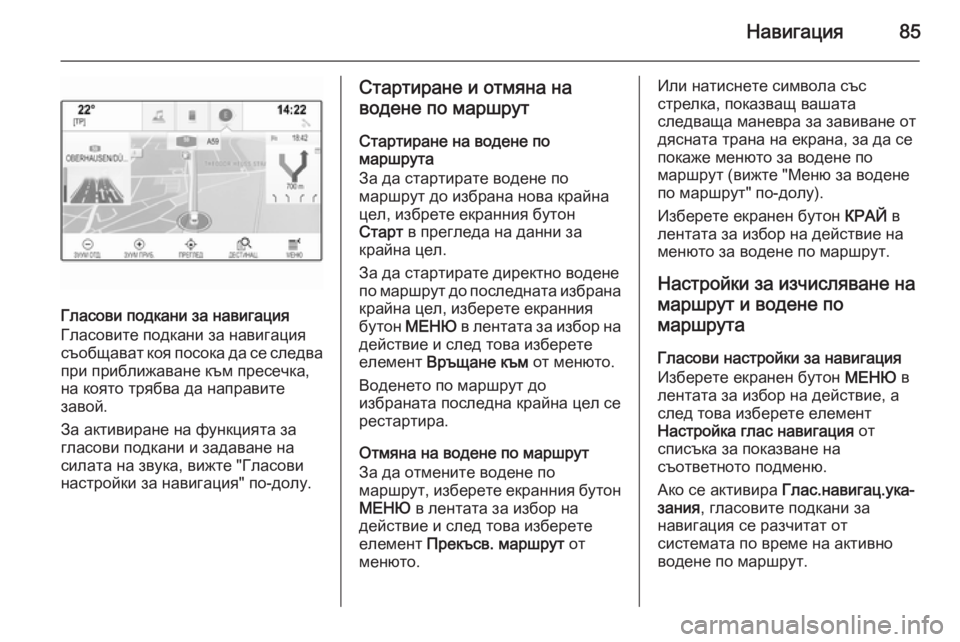
Навигация85
Гласови подкани за навигация
Гласовите подкани за навигация
съобщават коя посока да се следва при приближаване към пресечка,
на която трябва да направите
завой.
За активиране на функцията за
гласови подкани и задаване на
силата на звука, вижте "Гласови
настройки за навигация" по-долу.
Стартиране и отмяна на
водене по маршрут
Стартиране на водене по
маршрута
За да стартирате водене по
маршрут до избрана нова крайна
цел, избрете екранния бутон
Старт в прегледа на данни за
крайна цел.
За да стартирате директно водене
по маршрут до последната избрана крайна цел, изберете екранния
бутон МЕНЮ в лентата за избор на
действие и след това изберете
елемент Връщане към от менюто.
Воденето по маршрут до
избраната последна крайна цел се
рестартира.
Отмяна на водене по маршрут
За да отмените водене по
маршрут, изберете екранния бутон МЕНЮ в лентата за избор на
действие и след това изберете
елемент Прекъсв. маршрут от
менюто.Или натиснете символа със
стрелка, показващ вашата
следваща маневра за завиване от дясната трана на екрана, за да се
покаже менюто за водене по
маршрут (вижте "Меню за водене
по маршрут" по-долу).
Изберете екранен бутон КРАЙ в
лентата за избор на действие на
менюто за водене по маршрут.
Настройки за изчисляване на
маршрут и водене по
маршрута
Гласови настройки за навигация
Изберете екранен бутон МЕНЮ в
лентата за избор на действие, а
след това изберете елемент
Настройка глас навигация от
списъка за показване на
съответното подменю.
Ако се активира Глас.навигац.ука‐
зания , гласовите подкани за
навигация се разчитат от
системата по време на активно
водене по маршрут.
Page 86 of 165

86Навигация
Нагласете Глас.навигац.указания
на Вкл. или Изкл. . Ако е зададено
Изкл. , ще се чуе само кратък звук.
Ако се активира Навиг.указ.при
телефонир. , гласовите подкани за
навигация се разчитат и по време
на телефонни повиквания.
Нагласете Навиг.указ.при
телефонир. на Вкл. или Изкл. .
За да регулирате силата на звука
на гласовите подкани, изберете
екранен бутон ─ или w.
Настройки за маршрут
Изберете екранен бутон МЕНЮ в
лентата за избор на действие, а
след това изберете елемент Опции
маршрут от списъка за показване
на съответното подменю.Стил маршрут
За да определите по какъв
критерий може да се изчисли
даден маршрут, изберете елемент
Маршрут вид от менюто.
Изберете Бързо, Опазващ
околната среда или Къси от
списъка.Ако е избран Опазващ околната
среда , екологично съобразния
стил на маршрут може да се
адаптира към натоварването на
автомобила.
Изберете елемент Редактиране
еко профил от менюто, за да се
покаже съответното подменю.
С неколкократно натискане
изберете между Товар на покрива
и Ремарке , за да превключите
между наличните опции за
натоварване. Задайте опциите
според необходимото.Избор на път
Изберете от списъка кои типове
пътища могат да бъдат включени в
изчислението на маршрута.
Пътни произшествия
Изберете екранен бутон МЕНЮ в
лентата за избор на действие, а
след това изберете елемент
Трафик от списъка за показване на
съответното подменю.
Пътни произшествия наблизо
За да се покаже списък на пътните
произшествия около текущото
местоположение, изберете
елемент Покажи пътни произш.в
близост от менюто.
В зависимост от това кои
произшествия желаете да бъдат
показани, изберете екранен бутон
По маршрута или Всички в долната
част на екрана.
За да се покажат подробности за
пътно произшествие от списъка, изберете съответното
произшествие.Икони за пътно движение на
картата
Ако е активиран Покажи икони
карта , на картата се показват икони
за пътно произшествие около
текущото местоположение и по
маршрута.
Нагласете Покажи икони карта на
Вкл. или Изкл. .
Page 87 of 165

Навигация87
Маршрутна схема
Това подменю съдържа настройки
как системата да обработва пътни
произшествия преди и по време на
водене по маршрут.
Изберете елемент Настр.
задръствания избягване от
менюто, за да се покаже
съответното подменю.
Ако желаете избягване на бавно пътно движение като цяло, задайте
Избягв. бавен трафик на Вкл. .
Изберете Автомат. избягване
трафик или Запитване преди
избягване .Типове пътни произшествия
Изберете Типове трафик за да се
покаже съответното подменю.
Изберете типовете пътни
произшествия, които трябва да се
избягват.TMC станции
ТМС радиостанциите дават
информация за текущото
състояние на пътното движение,
взето под внимание при
изчисляването на маршрута.Изберете TMC станция за да се
покаже съответното подменю.
Настройката по подразбиране е
Авто за справки с различни ТМС
станции.
Ако желаете да се наблюдава
конкретна ТМС станция, изберете
съответната станция от списъка.
Ако тази станция вече не се
приема, системата ще превключи
обратно на функция Авто.
Меню за водене по маршрут Съобщение
Менюто за водене по маршрут
може да се показва само ако
воденето по маршрут е активно.
Менюто за водене по маршрут
предоставя допълнителни опции
за промяна на настройки на
маршрута по време на активно
водене по маршрут.
За да се покаже менюто за водене
по маршрут, натиснете върху
символа със стрелка, показващ вашата следваща маневра зазавой от дясната страна на екрана. Показва се менюто за водене помаршрут.
В зависимост от това по какъв
маршрут се движите, менюто за
водене по маршрут се показва по
различен начин.
Обикновен маршрут (една крайна
цел)
Пътуване с междинни точки
(няколко крайни цели)
Page 88 of 165

88Навигация
Промяна на маршрута
След стартиране на водене по
маршрут, натиснете върху бутона
със стрелка, за да се покаже
менюто за водене по маршрут.
Добавяне на междинна точка
Изберете екранния бутон
ДЕСТИНАЦ. в лентата за избор на
действие и въведете или изберете
нов адрес.
Получавате подкана със
съобщение.
Изберете екранния бутон
Добавяне като точка от пътя .
Маршрутът се преизчислява иновата крайна цел се добавя като
междинна точка към текущия
маршрут.Промяна на крайната цел
Изберете екранния бутон
ДЕСТИНАЦ. в лентата за избор на
действие и въведете или изберете нов адрес.
Получавате подкана със
съобщение.
Изберете екранния бутон
Задаване нова дестинация .
Маршрутът се преизчислява до
новата крайна цел.
Прекратяване на водене по
маршрут
След стартиране на водене по
маршрут, натиснете върху бутона със стрелка, за да се покаже
менюто за водене по маршрут.
За да отмените водене по
маршрут, изберете екранен бутон
КРАЙ .
Изключване на улици от водене по
маршрута
След като воденето по маршрута е стартирало, можете да изключвате
улици от предишно изчисления
маршрут.
След това маршрутът се
преизчислява чрез заобикаляне на улиците, изключени преди това.
Натиснете върху бутона със
стрелка, за да се покаже менюто за
водене по маршрут и изберете
раздел ОТБЯГВАНЕ . Показва се
списъка със завои (вижте
"Показване на списъка със завои" по-долу).
Изберете улицата, магистралата или кръстопътя, която желаете да
избегнете. Получавате подкана
със съобщение.
Изберете желаната опция за
разстояние.
Съответната улица или
магистрала се показва в раздел
Отбягнати зони от горната страна
на списъка със завои, обозначение с червен 9.
 1
1 2
2 3
3 4
4 5
5 6
6 7
7 8
8 9
9 10
10 11
11 12
12 13
13 14
14 15
15 16
16 17
17 18
18 19
19 20
20 21
21 22
22 23
23 24
24 25
25 26
26 27
27 28
28 29
29 30
30 31
31 32
32 33
33 34
34 35
35 36
36 37
37 38
38 39
39 40
40 41
41 42
42 43
43 44
44 45
45 46
46 47
47 48
48 49
49 50
50 51
51 52
52 53
53 54
54 55
55 56
56 57
57 58
58 59
59 60
60 61
61 62
62 63
63 64
64 65
65 66
66 67
67 68
68 69
69 70
70 71
71 72
72 73
73 74
74 75
75 76
76 77
77 78
78 79
79 80
80 81
81 82
82 83
83 84
84 85
85 86
86 87
87 88
88 89
89 90
90 91
91 92
92 93
93 94
94 95
95 96
96 97
97 98
98 99
99 100
100 101
101 102
102 103
103 104
104 105
105 106
106 107
107 108
108 109
109 110
110 111
111 112
112 113
113 114
114 115
115 116
116 117
117 118
118 119
119 120
120 121
121 122
122 123
123 124
124 125
125 126
126 127
127 128
128 129
129 130
130 131
131 132
132 133
133 134
134 135
135 136
136 137
137 138
138 139
139 140
140 141
141 142
142 143
143 144
144 145
145 146
146 147
147 148
148 149
149 150
150 151
151 152
152 153
153 154
154 155
155 156
156 157
157 158
158 159
159 160
160 161
161 162
162 163
163 164
164